coLearn! - ein Digicampus (Stud.IP)-Plugin zur Strukturierung von Kleingruppenkooperationsphasen in der Lehre
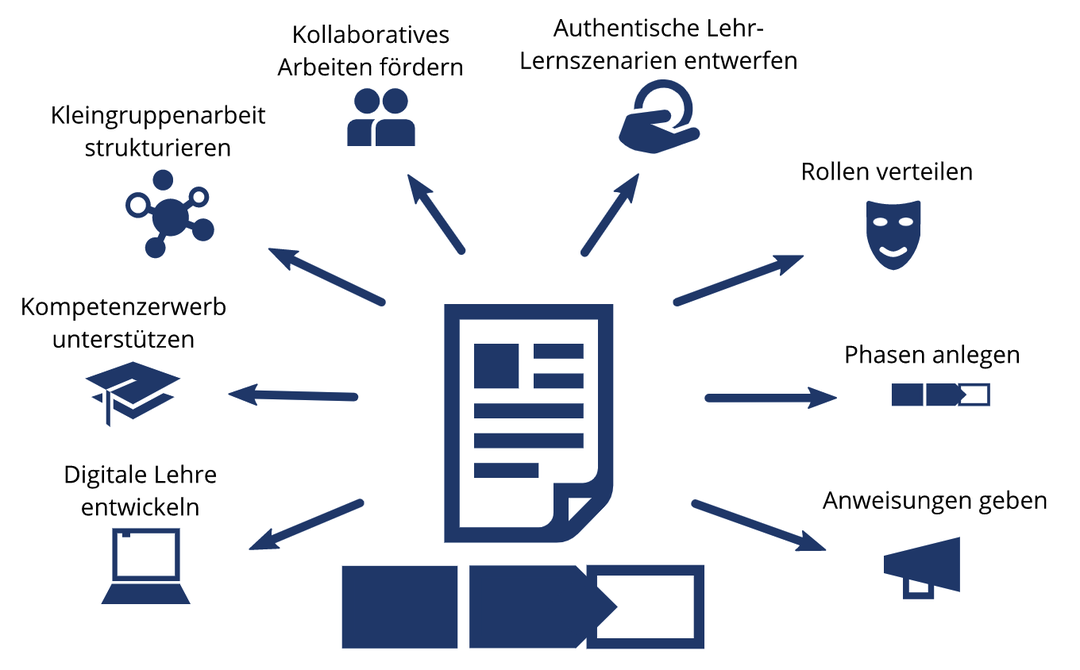
Das Lernen in Kleingruppen bietet hervorragende Möglichkeiten zur Förderung studentischen Lernens. coLearn!, ein neues Digicampus-Plugin, das an der Universität Augsburg entwickelt wurde, unterstützt Lehrpersonen darin, Kleingruppenarbeit strukturiert zu planen und in ihren Vorlesungen, Seminaren oder Übungen umzusetzen.
Kurzeinblick in coLearn!
Wenn Sie sich einen allerersten Eindruck von coLearn! verschaffen möchten, sehen Sie sich das folgende Video an.
coLearn! bietet Lehrenden die folgenden Möglichkeiten:
- Erstellen von Aufgaben, die von Studierenden gelöst werden sollen.
- Bildung von Kleingruppen zur Bearbeitung von Aufgaben.
- Didaktische Strukturierung der Kleingruppenkooperation durch Vergabe von Rollen, Phasen und je spezifischen Anweisungen.
- Vielfältige Möglichkeiten zur Überwachung des Kooperationsprozesses für die Lehrperson.
Sobald Sie eine Lehrveranstaltung in Digicampus (Stud.IP) angelegt haben, finden Sie coLearn! unter allen verfügbaren Plugins („Verwaltung“ unterhalb des Veranstaltungstitels).
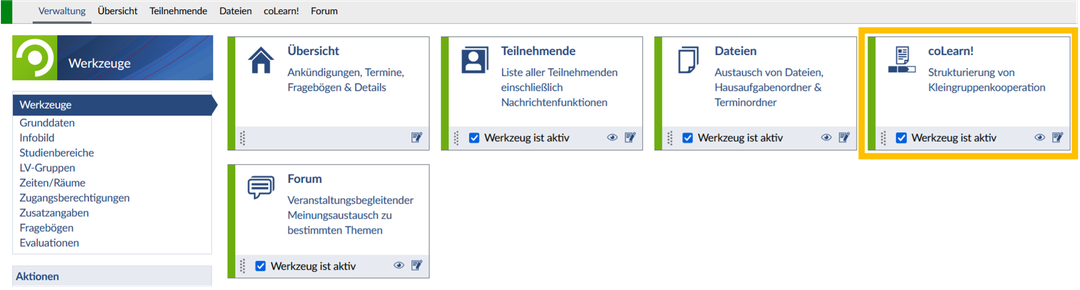
- Aktivierung von Studierenden: Beim Lernen in Kleingruppen werden Studierende von passiven Rezipienten von Informationen zu aktiven Problemlösern.
- Förderung des Wissenserwerbs: Die empirische Lehr-Lernforschung hat vielfach gezeigt, dass das Lernen in Kleingruppen einen stark positiven Effekt auf den Erwerb von Fachwissen haben kann.
- Förderung von Kooperationskompetenzen: Durch die aktive Beteiligung in Kleingruppen können Studierende wichtige fachübergreifende Kompetenzen zu einer effektiven und konstruktiven Zusammenarbeit erwerben – eine wichtige Schlüsselkompetenz.
- Förderung von Spaß und Motivation: Das Lernen in Kleingruppen macht Spaß und fördert die Motivation der Studierenden. coLearn! unterstützt Lehrende gerade auch in einer motivationsförderlichen Ausgestaltung kooperativen Lernens.
- Flexibles und ortsunabhängiges Lernen: coLearn! kann sowohl inner- als auch außerhalb definierter Lehrveranstaltungen genutzt werden.
Siehe weiter unten unter " Erfolgreich erprobte Vorlagen für CoLearn!"
______________________________________________________________________________________________________________________________
„Gemeinsames Arbeiten, das nachhaltige Lernerfolge, Flexibilität und sogar Freundschaften hervorbringen kann – so erlebe ich die Gruppenarbeit mit coLearn!. Für mich bringt coLearn! Gruppenarbeit auf ein inspirierendes und modernes Level – fernab der bisherigen Herausforderungen und Belastungen studentischer Gruppenarbeit.“
Franziska Marx, Studentin
______________________________________________________________________________________________________________________________
Nutzen Sie erfolgreich erprobte Vorlagen für coLearn!
Um zu sehen, wie coLearn! in anderen Lehrveranstaltungen bereits eingesetzt wurde, finden Sie im Folgenden einige Beispiele:
Schüler*innen motivieren mit Hilfe der Attributionstheorie
Lehr-Lernszenario aus der Pädagogischen Psychologie
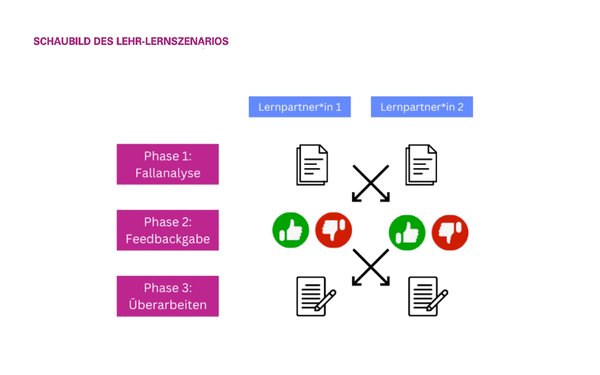
Phishing Attacken und Möglichkeiten sich davor zu schützen
Lehr-Lernszenario aus der Wirtschaftsinformatik
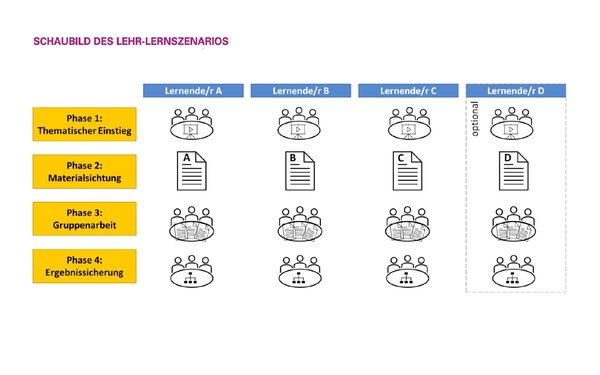
FAQ
Hier finden Sie verschiedene bereits erfolgreich erprobte Lernszenarien. Allen ist eine Datei im sogenannten JSON-Format beigefügt, die Sie direkt in coLearn! importieren und dort als Grundlage für Ihr eigenes Szenario nutzen und nach Bedarf verändern können.
Exportierte Szenarien können immer auch in coLearn! importiert werden. Dazu gibt es unter „Aktionen“ die Funktion „Szenario importieren“.
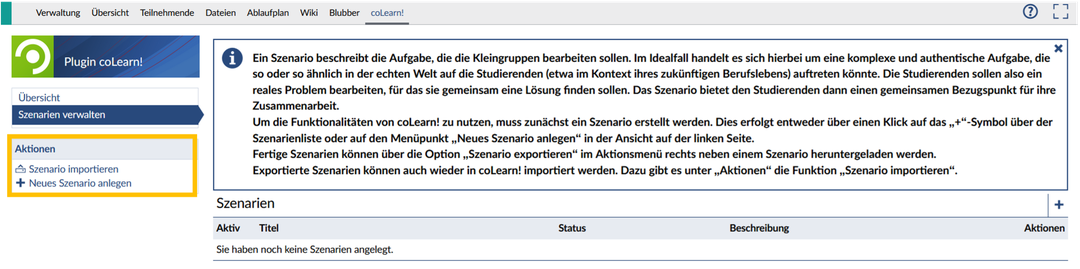
Fertige Szenarien können exportiert werden, indem Sie in der Ansicht „Szenarien verwalten“ auf die drei Punkte neben der Beschreibung klicken und „Szenario exportieren“ auswählen. Anschließend kann der lokale Speicherort gewählt werden. Von dort aus können Sie das Szenario in jede Ihrer Lehrveranstaltungen importieren.“
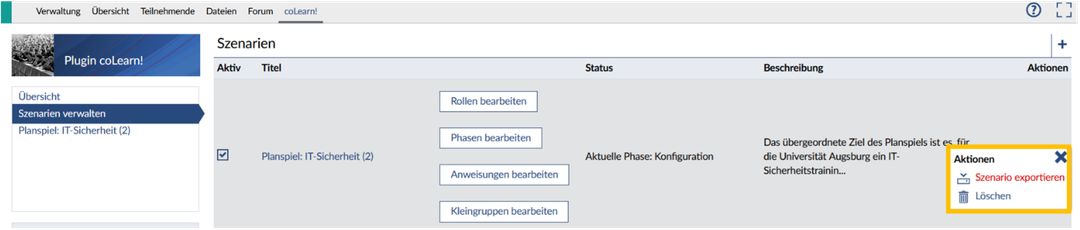
Höchstwahrscheinlich ist es nicht aktiviert. Um ein Szenario aktiv zu setzen, müssen Sie zunächst auf die Ansicht „Szenarien verwalten“ wechseln. Hier können Sie im Kästchen unter „Aktiv“ einen Haken setzen. Erst dann wird es den Studierenden angezeigt!
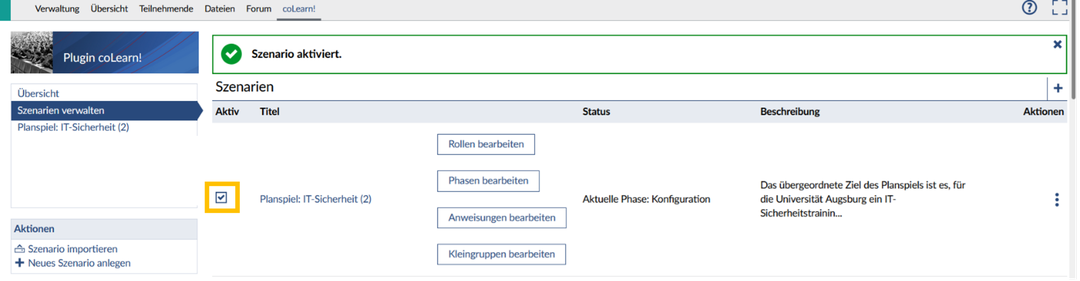
Die Beschreibung wird den Studierenden zu Beginn des Szenarios eingeblendet. Es eignet sich dazu, das Szenario kurz vorzustellen, aber auch um wichtige Instruktionen oder Hinweise festzuhalten oder Arbeitsmaterialien einzubetten, die den Studierenden während des gesamten Szenarios zur Verfügung stehen sollen. Dabei sollten allerdings keine konkreten Anweisungen gegeben werden, die spezifisch für bestimmte Rollen oder Phasen gedacht sind – diese können Sie unter „Rollen“ bzw. „Phasen“ unterbringen. Nach Beendigung der ersten Phase wird die Beschreibung für die Studierenden automatisch eingeklappt, um Platz zu sparen. Die Studierenden können das Feld aber jederzeit wieder aufklappen, um dauerhaft Zugriff auf die enthaltenen Informationen zu haben.
In jedem Texteingabefeld des Texteditors haben Sie die Möglichkeit, über das Bild-Icon ein lokal gespeichertes Bild einzufügen. Unter dem Punkt „Dateien“ haben Sie die Möglichkeit, lokal gespeicherte Dateien hochzuladen.
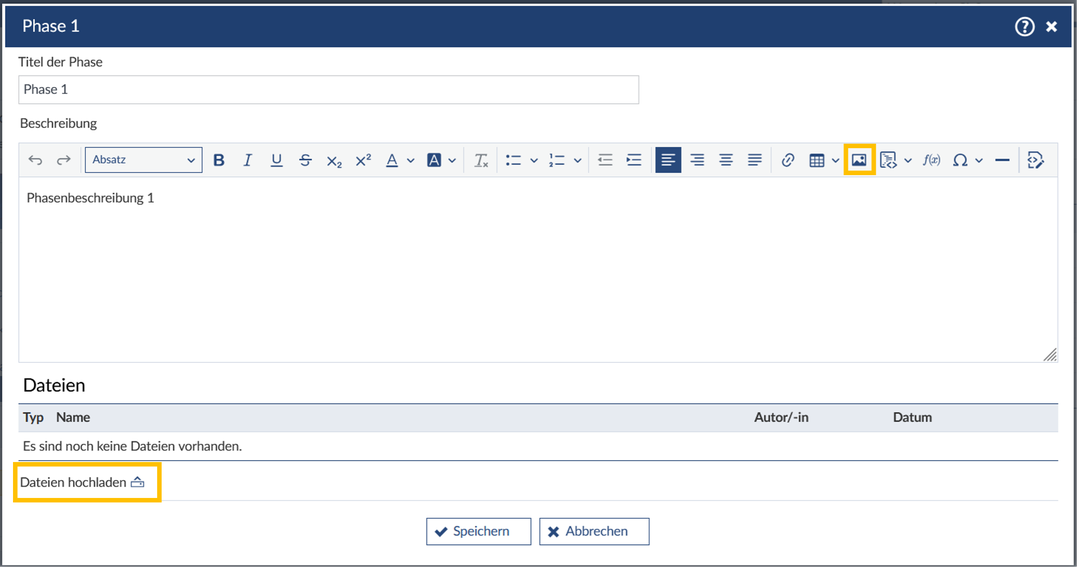
Option 1: „Alle Gruppen sind in derselben Phase”
Diese Variante des Phasenwechsels eignet sich insbesondere für synchron durchgeführte Szenarien, also solche, die in eine Veranstaltungssitzung eingebunden sind.
Option 2: „Gruppen durchlaufen die Phasen unabhängig voneinander“
Diese Variante des Phasenwechsels eignet sich insbesondere für asynchron durchgeführte Szenarien, also solche, die außerhalb einer Veranstaltungssitzung stattfinden.
Wenn Sie den Phasenwechsel als Lehrperson steuern (Phasenübergang: Alle Gruppen sind stets in derselben Phase), dann klicken Sie in coLearn! unter dem linken Reiter „Ansichten” auf „Phasen”. Hier können Sie alle Kleingruppen gleichzeitig über die Buttons „vorherige Phase“ bzw. „nächste Phase“ entsprechend verschieben.
Wenn die Kleingruppen den Phasenwechsel selbst vornehmen (Kleingruppen durchlaufen Phasen unabhängig voneinander), dann klicken Sie auf coLearn! unter dem linken Reiter „Ansichten” auf „Kleingruppen”. Hier können Sie den Phasenfortschritt beobachten und die Gruppen über die Pfeile in der Spalte „Phase” vor- und zurückschieben.
Ja, das geht über die Ansicht „Phasen“. Hier sehen Sie, welche Gruppen sich gerade in welcher Phase befinden. Die Zahlen zeigen Ihnen an, wie viele Eingaben/Bearbeitungen gefordert werden und wie viele davon bereits bearbeitet sind. Wenn es beispielsweise nur eine Rolle mit Eingabemöglichkeit gibt und diese noch nichts eingegeben hat, steht im Pfeil beim Phasenfortschritt „0/1“; wenn diese Person dann eine Eingabe abspeichert, steht im Phasenfortschritt „1/1“.
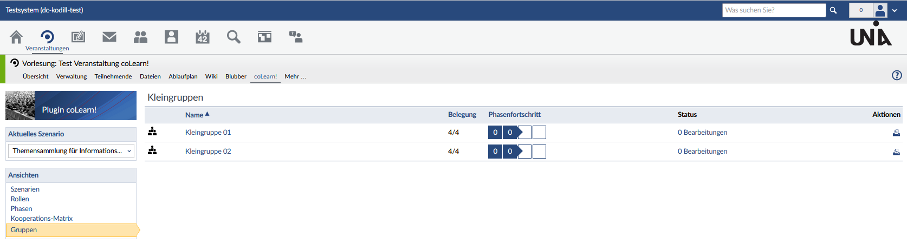
Für die Nutzung von coLearn! ist ein digitales Endgerät erforderlich. coLearn! funktioniert zwar auf Smartphones, die Bedienung mittels Tablet oder Notebook ist aber weitaus komfortabler. Daher sollten Sie den synchronen Einsatz von coLearn! schon vor der Veranstaltung ankündigen, damit die Studierenden entsprechende Geräte mitbringen können. Eine stabile Internetverbindung, zum Beispiel über eduroam oder BayernWLAN, ist ebenfalls notwendig. Falls Sie die Möglichkeit dazu haben, ist es immer sinnvoll, ein oder zwei Ersatzgeräte mitzubringen.
Erste Möglichkeit: Die Studierenden müssen ihre Eingaben vor dem Phasenwechsel unbedingt speichern. Wenn die Eingaben vor dem Phasenwechsel nicht gespeichert werden, sind sie nicht wiederherstellbar.
Zweite Möglichkeit: Wenn mehrere Studierende dieselbe Rolle haben, wird die Eingabe der zuletzt abspeichernden Person gespeichert, alle anderen Eingaben dieser Rolle werden nicht mehr angezeigt.
Dritte Möglichkeit: Wenn Sie Studierende in eine andere, neue Kleingruppen verschieben, verbleiben die Eingaben dieser verschobenen Personen in der alten Kleingruppe und werden nicht in die neue Kleingruppe übertragen.
Auf der linken Seite in coLearn! finden die Studierenden den Reiter „Aktionen“, darunter befindet sich das Symbol für die Druckvorschau, die als PDF abgespeichert werden kann.“
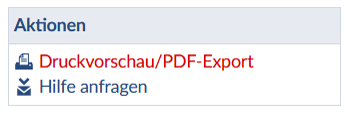
Die Phasen „Konfiguration” und „Szenario beendet” sind zwei vordefinierte Phasen. Die Phase „Konfiguration” dient dazu, dass Sie das Szenario weiterhin bearbeiten können, während es für die Studierenden bereits angezeigt wird, aber noch nicht gestartet hat. Die Phase „Szenario beendet” zeigt den Studierenden an, dass das Szenario beendet ist. In dieser Phase können die Studierenden keine Eingaben mehr tätigen, aber noch alle Phasen ansehen sowie Ergebnisse abspeichern.
Nein, die Rollen sind essenzieller Bestandteil einer erfolgreichen Gruppenarbeit in coLearn!.
Im Reiter „Ansichten” unter “Kleingruppen” haben Sie zwei Möglichkeiten, jederzeit – auch während das Szenario noch läuft – die gespeicherten Eingaben der jeweiligen Kleingruppen einzusehen:
- Sie klicken ganz recht unter „Aktionen“ auf das Druckersymbol. Es öffnet sich die Druckansicht, die Sie durchsehen und bei Bedarf als PDF auch abspeichern können.
- Sie klicken unter „Status“ auf „Bearbeitungen“. Es öffnet sich ein Fenster mit sämtlichen gespeicherten Eingaben der jeweiligen Kleingruppe. Diese Darstellung können Sie weder abspeichern noch ausdrucken.
Wenn Sie ein Bild einfügen, erscheint durch einen Klick auf das Bild eine Leiste. Hier können Sie die Position und Größe des Bildes auswählen.
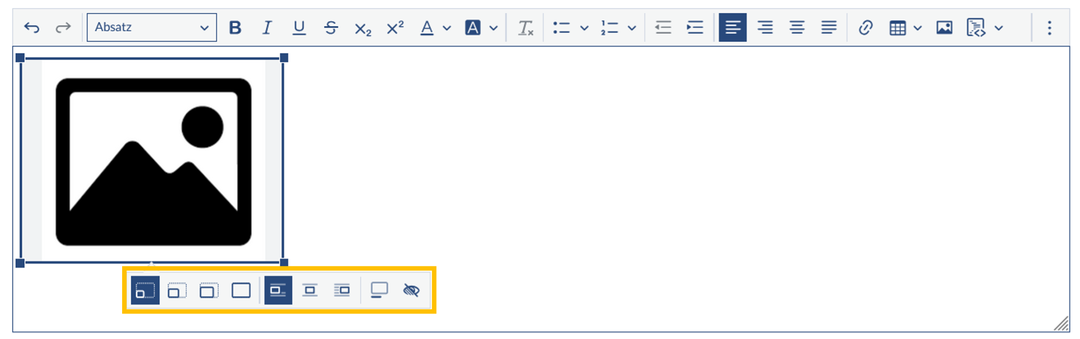
Wenn Sie in coLearn! mehrere Szenarien in einer Lehrveranstaltung angelegt haben, können Sie rechts im Reiter „Szenarien verwalten” das gewünschte Szenario auswählen, um es zu bearbeiten.
Wissenswertes zum KodiLL-Projekt
Digicampus (Stud.IP)-Plugin coLearn! ist an der Universität Augsburg zusammen mit der Firma data-quest im Rahmen des von der Stiftung Innovation in der Hochschullehre geförderten Projekts "Kompetenzentwicklung durch digitale, authentische und feedbackbasierte Lehr-Lernszenarien stärken" entwickelt worden.
Erfahren Sie hier mehr über KodiLL.
Erfahren Sie hier mehr über die anderen Teilprojekte, die im Rahmen von KodiLL entstanden sind:
- Interaktive Videos zur Analyse komplexer fachlicher Problemsituationen (Teilprojekt 1)
- getFeedback! - ein Digicampus (Stud.IP)-Plugin für tutorielles und peer-basiertes Feedback in der Lehre (Teilprojekt 3)
- Automatisiertes, KI-basiertes Feedback in simulationsbasierten Lernumgebungen (Teilprojekt 4)
Ansprechpersonen
- Telefon: +49 821 598 71 166
- Telefon: +49 821 598 2607














